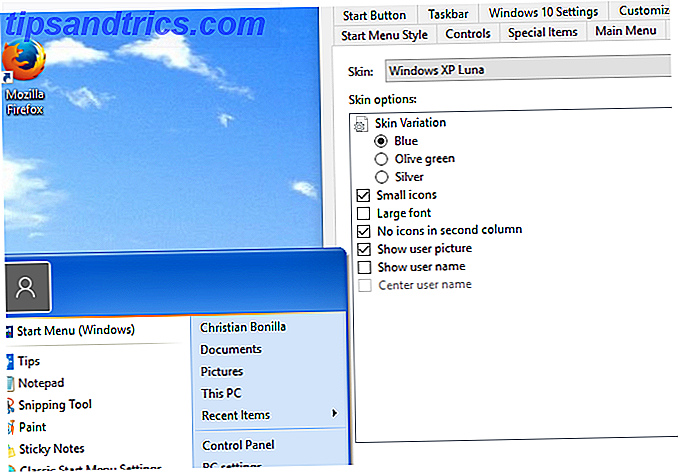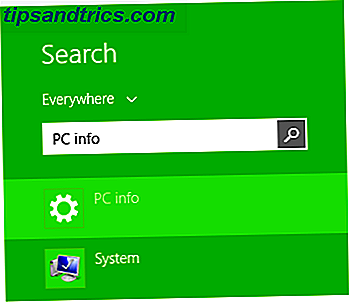Wenn etwas mit Ihrem Mac schief geht, haben Sie im Allgemeinen zwei Optionen: jemanden bezahlen, um es zu reparieren, oder einen neuen Rechner kaufen. Im Gegensatz zu Windows-OEMs ist Apple bei der Diagnose von Hardwareproblemen nicht sonderlich zuvorkommend.
Daher sind die einfachen Apple Hardware- und Diagnosetests, die in Ihrem Mac integriert sind, nicht so nützlich. Sie testen Hardwarekomponenten, aber die gesammelten Informationen fehlen die erforderliche Tiefe, um eine aussagekräftige Diagnose zu erstellen.
Wenn Sie wirklich wissen wollen, was mit Ihrem Mac nicht stimmt, müssen Sie die Dinge selbst in die Hand nehmen.
Was ist Apple Service Diagnose?
Apple Service Diagnostic oder kurz ASD ist Apples internes Diagnose-Tool, das von Technikern zur Isolierung und Behebung von Hardwareproblemen verwendet wird. Diese Tools werden nicht für die breite Öffentlichkeit bereitgestellt und stattdessen registrierten Apple-Technikern als Teil der Global Software Exchange (GSX) des Unternehmens zur Verfügung gestellt.
Dies ist keine Einheitsgröße für alle Operationen. Jeder Mac oder "Familie" von Mac-Computern wird seine eigene ASD-Version haben. Um ein MacBook Air von 2013 zu testen, benötigen Sie die ASD-Version, die diese spezifische Hardwarekonfiguration begleitet. Neuere Post-2015-Mac-Modelle verwenden ein völlig anderes System, das über das Internet läuft und eine Anmeldung erfordert.

Sie können Macs vor 2015 offline testen, sofern Sie die richtige ASD-Version haben. Während Apple Hardware Test oder Apple Diagnostics einfach angeben, ob Ihr Computer einen Fehler aufweist oder nicht, wird Apple Service Diagnostic Ihnen so viele Informationen wie möglich über diesen Fehler geben.
Aufgrund der Fülle an Informationen, die Ihnen zur Verfügung gestellt wurden, könnten Sie nach dem Testen mehr verwirrt sein als zu Beginn. Es ist auch ein zeitaufwendiger Prozess, um die richtigen Bilder zu finden, eine bootfähige Festplatte zu erstellen, die Tests auszuführen und die Ergebnisse dann selbst zu interpretieren.
Wenn Sie einen Post-2015-Mac verwenden und kein registrierter Techniker sind, kann Ihr Mac diese Tools nicht verwenden. Und wenn Sie nicht bereit sind, die Ergebnisse zu untersuchen, die Sie erhalten, und was sie bedeuten, können ASD-Tests für Sie von geringem Nutzen sein. Aber wenn Sie Ihren eigenen Mac reparieren wollen: Einen Fehler beheben Mac: Einen Fehler beheben Apple ist dafür bekannt, großartige Kundendienst- und Reparaturtechniker zu haben, aber wenn Sie keine Garantie mehr haben, dass Know-how ist nicht billig. Warum nicht erst beim nächsten Mal versuchen, den eigenen Mac zu finden? Lesen Sie mehr, oder versuchen Sie es zumindest einmal, lesen Sie weiter.
So finden Sie die richtige Apple Service Diagnostic
Wir werden hier keine direkten Links zu bestimmten ASD-Bildern bereitstellen, noch werden wir Anfragen in den Kommentaren unten ermöglichen. ASD ist Apples hauseigene Software, so dass das Herunterladen einer Kopie ohne vorherige Zustimmung als Piraterie betrachtet werden kann, was schlecht ist.
Mach dir keine Sorgen, der Grund, warum dieses Macbook ASD fehlgeschlagen ist, weil es nicht die ursprüngliche Festplatte ist, die darin ist. Alles andere ist vergangen. #diskdepot pic.twitter.com/FgIqb713Rk
- Disk Depot (@diskdepot) 2. September 2017
In diesem Sinne ist es verständlich, dass Mac-Besitzer eine Agentur gegenüber ihrer Maschine wollen. Wenn das Ersetzen eines defekten RAM-Moduls Ihrem MacBook ein paar zusätzliche Jahre einbringt Wie Sie einen alten Mac wieder wie neu aussehen lassen Wie Sie einen alten Mac wieder wie neu aussehen lassen Ihr Mac könnte mehrere Jahre alt sein, aber mit etwas Liebe und Upgrades kann es wie neu fühlen lassen. Lesen Sie mehr, die Verwendung von ASD beginnt ein wenig mehr gerechtfertigt. Sie können kleine Probleme wie Lüfterausfälle mit ASD isolieren und relativ kostengünstig beheben. Größere Probleme wie CPU- und GPU-Fehler bedeuten, dass es Zeit ist, einen neuen Mac zu kaufen. Gibt es einen richtigen Zeitpunkt, um einen neuen Mac, ein neues iPhone oder ein neues iPad zu kaufen? Gibt es einen richtigen Zeitpunkt, um einen neuen Mac, ein iPhone oder ein iPad zu kaufen? Apple ist dafür bekannt, sich an recht rigide Releasepläne zu halten, was viele dazu bringt, zu glauben, dass es richtige und falsche Zeiten gibt, um Apple-Produkte zu kaufen - und es ist leicht zu sehen, warum. Weiterlesen .
Die Verschleierung von Diagnosedaten durch Apple hat zu Tausenden von Foren-Beiträgen geführt, die ASD-Bilder über Torrents und Cloud-Bibliotheken teilen. Sie müssen nicht lange suchen, bevor Sie anfangen, Downloads auf seriösen Websites zu finden.
Um das richtige ASD-Image zu finden, müssen Sie Ihre spezielle Hardware mit einer ASD-Version abgleichen. Computer-Reparatur-Techniker und Blogger Danny Dullin hat eine umfangreiche Liste von ASD-Releases und anwendbarer Hardware, die Sie in die richtige Richtung weisen sollte.
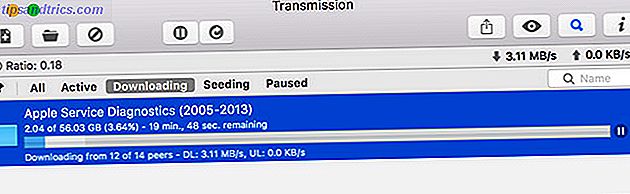
Ich konnte die richtigen ASD-Bilder für mein 2012 MacBook Pro Retina und das zwielichtige 2013 MacBook Air finden, das unter meinem Schreibtisch in ungefähr 10 Minuten der Suche mit Google lebt. Es gibt eine Menge Ressourcen, um diese Bilder zu teilen.
EFI vs. OS Testing mit ASD
Wenn Sie es schaffen, die richtige ASD-Version für Ihre spezielle Maschine in die Hände zu bekommen, montieren Sie die DMG und Sie werden zwei weitere DMG-Dateien und einige PDFs finden, die erklären, was Sie damit machen sollen. Es gibt zwei verschiedene ASD-Testmethoden, die in jeder Version zur Verfügung stehen: EFI und OS.
EFI steht für Extensible Firmware Interface, was im Grunde die Low-Level-Firmware Ihres Mac ist. Tests werden außerhalb einer Betriebssystemumgebung durchgeführt. Dies ist eine großartige Möglichkeit, eine Komponente wie RAM zu testen. Da das Ausführen eines Betriebssystems einen Teil dieses RAMs verwendet, könnte es einen gründlichen Test verhindern.
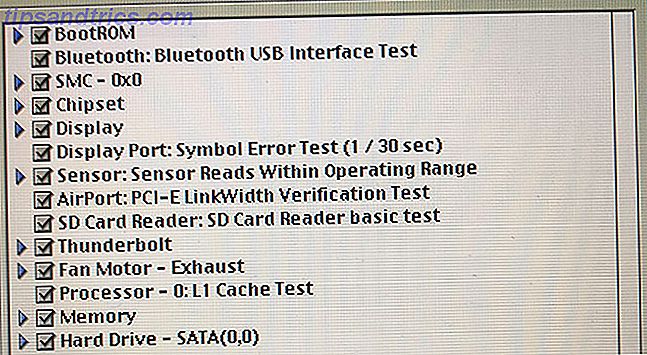
EFI-Tests erfordern nur ein externes Laufwerk mit 30 MB oder mehr. Der Test dauert ungefähr eine Stunde und ist die effektivste Testhardware, die normalerweise verwendet wird, wenn ein Betriebssystem läuft (wie der RAM).
OS steht für Betriebssystem und ein ASD OS-Test bootet eine eingeschränkte Version von macOS, in der Tests durchgeführt werden. Da Sie mehr als einen Test gleichzeitig ausführen können, ist dies eine schnellere Möglichkeit, Ihren Mac zu diagnostizieren. Es wird nicht empfohlen, Tests auf Betriebssystemebene für Probleme mit Kernkomponenten wie Speicher oder CPU durchzuführen.
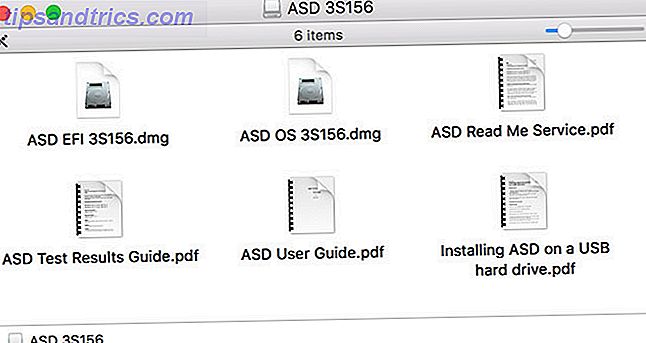
Tests auf Betriebssystemebene sind besonders nützlich beim Testen von Komponenten wie Touchpads und Tastaturen, bei denen häufig Benutzereingaben erforderlich sind. Da Sie ein ganzes Betriebssystem ausführen, benötigen Sie ein externes Laufwerk mit mindestens 20 GB, um den Test durchzuführen.
Beide Tests haben ihren Platz, und es hängt weitgehend davon ab, was Sie testen. Beginnen Sie im Zweifelsfall mit dem EFI-Test und gehen Sie dann zum Testen des Betriebssystems über.
So installieren Sie Apple Service Diagnostic auf einem USB-Laufwerk
Zunächst müssen Sie eine bootfähige USB-Festplatte erstellen, von der Sie Ihre Tests ausführen können. Apple empfiehlt, beide Tools auf separaten Partitionen auf einem Laufwerk mit 40 GB oder mehr zu installieren:
- Verbinden Sie auf einem Mac das externe Laufwerk, das Sie verwenden möchten, und starten Sie das Festplatten-Dienstprogramm .
- Wählen Sie das Laufwerk aus der Liste und klicken Sie auf Löschen, wählen Sie dann Mac OS Extended und klicken Sie auf Löschen, um das Volume zu erstellen.
- Klicken Sie bei ausgewähltem Laufwerk auf Partition, geben Sie die GUID-Partitionstabelle an und erstellen Sie zwei Volumes: ein ASD EFI-Volume mit mindestens 30 MB und ein ASD OS-Volume mit mindestens 20 GB (z. B. ASD EFI 3S156 und ASD OS 3S156) . damit du sie unterscheiden kannst).
- Im Finder mounten Sie das heruntergeladene ASD-Disk-Image (z. B. ASD 3S156.DMG) (doppelklicken Sie darauf) und mounten dann auch die einzelnen EFI- und OS-Image-Dateien.
- Wählen Sie im Festplatten-Dienstprogramm die ASD EFI- Partition aus, die Sie in Schritt 3 erstellt haben, und klicken Sie auf Wiederherstellen . Wählen Sie dann das gerade gemountete EFI- Image aus.
- Klicken Sie auf Wiederherstellen, und warten Sie, bis der Vorgang abgeschlossen ist.
- Wählen Sie die ASD- Betriebssystempartition aus, die Sie in Schritt 3 erstellt haben, und klicken Sie auf Wiederherstellen, und wählen Sie das OS- Image aus, das Sie gerade gemountet haben.
- Klicken Sie auf Wiederherstellen und warten Sie, bis der Vorgang abgeschlossen ist, und werfen Sie das Laufwerk dann aus.
Hinweis: Es ist möglich, jedes dieser Tools auf einer einzigen Partition zu installieren und direkt auszuführen, was perfekt ist, wenn Sie nur ein kleines USB-Laufwerk für EFI-Tests zur Hand haben (Abbildung unten). Um dies zu tun, erstellen Sie eine Standard-MacOS-Partition und "restaurieren" Sie das Bild wie in Schritt vier und fünf oben.
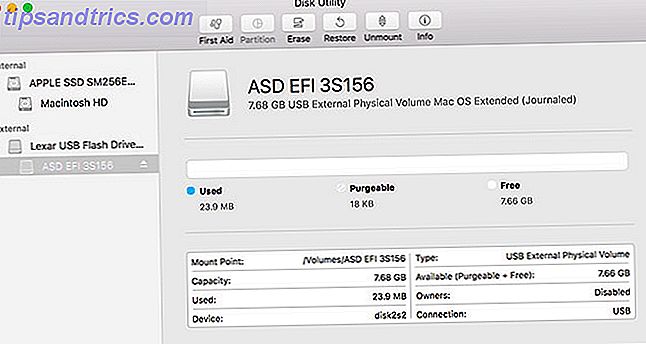
Sie können jetzt Apple Service Diagnostic auf Ihrem Mac ausführen!
So führen Sie Apple Service Diagnostic aus
Dies ist der einfachste Teil des gesamten Prozesses, da es hauptsächlich Geduld erfordert:
- Fahren Sie den zu testenden Mac herunter und schließen Sie Ihr ASD USB-Laufwerk an.
- Drücken Sie den Netzschalter und dann sofort die Wahltaste .
- Wenn Sie es richtig gemacht haben, sehen Sie ein Boot-Menü. Wählen Sie entweder EFI oder OS und klicken Sie auf den Pfeil zum Starten.
- Warten Sie, bis ASD initialisiert ist, und klicken Sie auf Test .
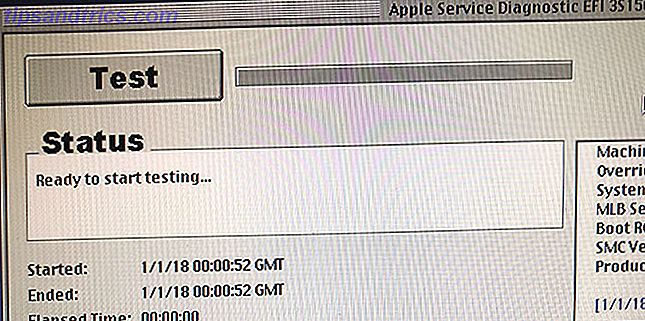
Es ist sehr wichtig, auf die Initialisierung von ASD zu warten, bevor Sie auf Test klicken. Das erste Mal, als ich einen EFI-Test ausprobierte, klickte ich zu früh auf den Button und es blieb hängen. Es ist auch möglich, bestimmte Komponenten zu testen, bestimmte Tests zu überspringen (nützlich, wenn der Mac hängen bleibt) und das System durch eine Schleife zu testen.
Ihre ASD-Ergebnisse interpretieren
Mit Ihren Ergebnissen in der Nähe und alle Fehlercodes oder Nachrichten notiert, ist der nächste logische Schritt, um das Internet nach Hilfe zu suchen. Stellen Sie Ihr Problem und relevante Informationen in Foren wie Ask Different, / r / AppleHelp oder Apple Support Communities zur Verfügung.
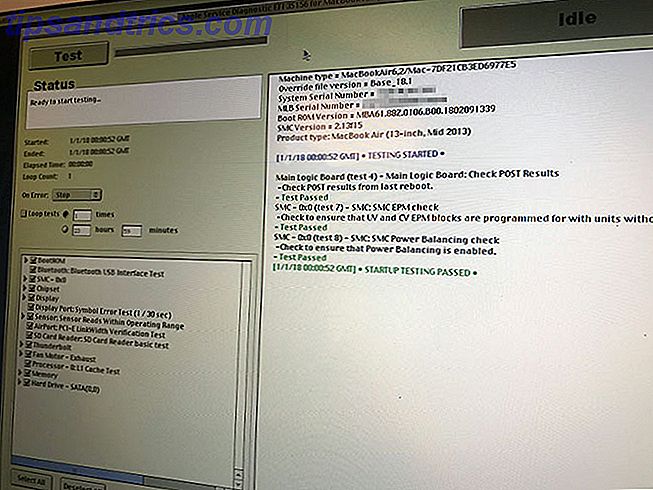
Eine andere Möglichkeit ist, das Handbuch des Technikers für Ihr spezielles Mac-Modell zu finden. Es gelang mir, beide MacBook-Handbücher frei auf Scribd zu finden. Diese enthalten detaillierte Informationen zu bestimmten Komponenten und können dabei helfen, einige der Fehlercodes und Meldungen, die ASD Ihnen zuwirft, zu entschlüsseln.
Hat Apple Service Diagnostic Ihnen geholfen?
Am Ende des Prozesses kann Ihr Computer EFI- und OS-Tests perfekt bestehen. In diesem Stadium ist es wahrscheinlich sicher, dass Ihre Probleme wahrscheinlich durch Software verursacht werden. Sie sollten in Betracht ziehen, macOS erneut zu installieren und neu zu starten.
Fehlgeschlagene RAM-Tests können Leistungsprobleme und plötzliche Neustarts erklären. Um dies zu beheben, können Sie möglicherweise das RAM-Modul austauschen. Ebenso kann es eine lohnende Beschäftigung sein, eine SSD zu ersetzen, die nicht der Norm entspricht, wenn sie die Lebensdauer Ihres MacBooks verlängert.
Sie können häufig Probleme mit Lüftern relativ einfach beheben, während Sie ein billiges USB-Peripheriegerät für einen schlechten Bluetooth- oder Wi-Fi-Chip ersetzen können. Andere Probleme mit der CPU, der GPU, dem Display usw. sind wahrscheinlich ein Signal, dass es Zeit ist, einen neuen Mac zu kaufen. Gibt es einen richtigen Zeitpunkt, um einen neuen Mac, ein neues iPhone oder ein neues iPad zu kaufen? Gibt es einen richtigen Zeitpunkt, um einen neuen Mac, ein iPhone oder ein iPad zu kaufen? Apple ist dafür bekannt, sich an recht rigide Releasepläne zu halten, was viele dazu bringt, zu glauben, dass es richtige und falsche Zeiten gibt, um Apple-Produkte zu kaufen - und es ist leicht zu sehen, warum. Weiterlesen .
Bildquelle: Fotofabrika / Depositphotos